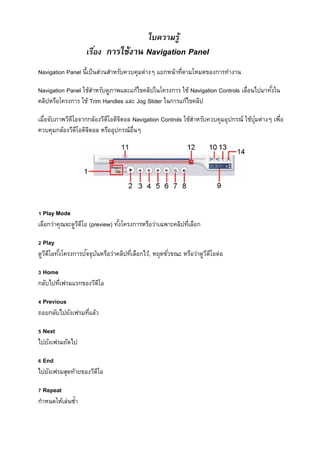More Related Content
Similar to 4. การใช้งาน navigation panel (6)
4. การใช้งาน navigation panel
- 1. ใบความรู้
เรื่อง การใช้งาน Navigation Panel
Navigation Panel นี้เป็นส่วนสาหรับควบคุมต่างๆ แยกหน้าที่ตามโหมดของการทางาน
Navigation Panel ใช้สาหรับดูภาพและแก้ไขคลิปในโครงการ ใช้ Navigation Controls เลื่อนไปมาทั้งใน
คลิปหรือโครงการ ใช้ Trim Handles และ Jog Slider ในการแก้ไขคลิป
เมื่อจับภาพวีดีโอจากกล้องวีดีโอดิจิตอล Navigation Controls ใช้สาหรับควบคุมอุปกรณ์ ใช้ปุ่มต่างๆ เพื่อ
ควบคุมกล้องวีดีโอดิจิตอล หรืออุปกรณ์อื่นๆ
1 Play Mode
เลือกว่าคุณจะดูวีดีโอ (preview) ทั้งโครงการหรือว่าเฉพาะคลิปที่เลือก
2 Play
ดูวีดีโอทั้งโครงการปัจจุบันหรือว่าคลิปที่เลือกไว้, หยุดชั่วขณะ หรือว่าดูวีดีโอต่อ
3 Home
กลับไปที่เฟรมแรกของวีดีโอ
4 Previous
ถอยกลับไปยังเฟรมที่แล้ว
5 Next
ไปยังเฟรมถัดไป
6 End
ไปยังเฟรมสุดท้ายของวีดีโอ
7 Repeat
กาหนดให้เล่นซ้า
- 2. 8 System Volume
คลิกแล้วลากตัวเลื่อนเพื่อปรับความดังของเสียงลาโพง
9 Timecode
คุณสามารถไปยังส่วนต่างๆ ของโครงการหรือคลิปที่เลือกไว้ได้อย่างง่ายดาย เพียงระบุเวลาของคลิปตรงจุด
นี้
10 Mark-in/out
ใช้ปุ่มเหล่านี้ในการกาหนดขอบเขตของการพรีวิวในโครงการ, หรือกาหนดจุดเริ่มต้นและจุดสิ้นสุดของคลิป
11 Jog Slider
ใช้เลื่อนไปมาทั้งในโครงการหรือคลิปเพื่อดูเฟรม ณ ตาแหน่งของ Jog Slider หรือใช้สาหรับกาหนดจุดตัด
คลิปออกเป็นส่วนๆ
12 Trim Handles
ใช้สาหรับกาหนดขอบเขตของการพรีวิวในโครงการ หรือกาหนดขอบเขตของคลิปที่จะเหลือไว้ใช้งาน
13 Cut Clip
ใช้สาหรับตัดคลิปที่เลือกออกเป็น 2 ส่วน เลื่อน Jog Slider ไปยังจุดที่คุณต้องการตัด จุดนี้เป็นเฟรมสุดท้าย
ของคลิปแรกและเป็นเฟรมแรกของคลิปที่สอง แล้วคลิกที่ปุ่มกรรไกรนี้ คลิปจะแยกออเป็น 2 ส่วน
14 Enlarge Preview Window
คลิกเพื่อขยายขนาดของหน้าต่างดูภาพ (preview) คุณสามารถดูได้เพียงอย่างเดียวเท่านั้น ไม่สามารถแก้ไข
คลิปได้เมื่อหน้าต่างดูภาพขยายใหญ่
การควบคุมกล้องวีดีโอดิจิตอลด้วย Navigation Panel
เมื่อจับภาพจากกล้องวีดีโอดิจิตอล ใช้ Navigation Panel กรอเทปและหาตาแหน่งของ scene ที่ต้องการจับ
ภาพ
1 Shuttle Control
ลาก Shuttle Control เพื่อกรอเทปไปข้างหน้าและหลังตามระดับความเร็วที่มีอยู่ เป็นการค้นหา scene ใน
วีดีโอที่ต้องการดูได้อย่างรวดเร็ว